Restore previous version
The Revisions menu item in the Tools menu uses the native WordPress revision functionality to let you restore to previously published versions of WordPress content using Beaver Builder.
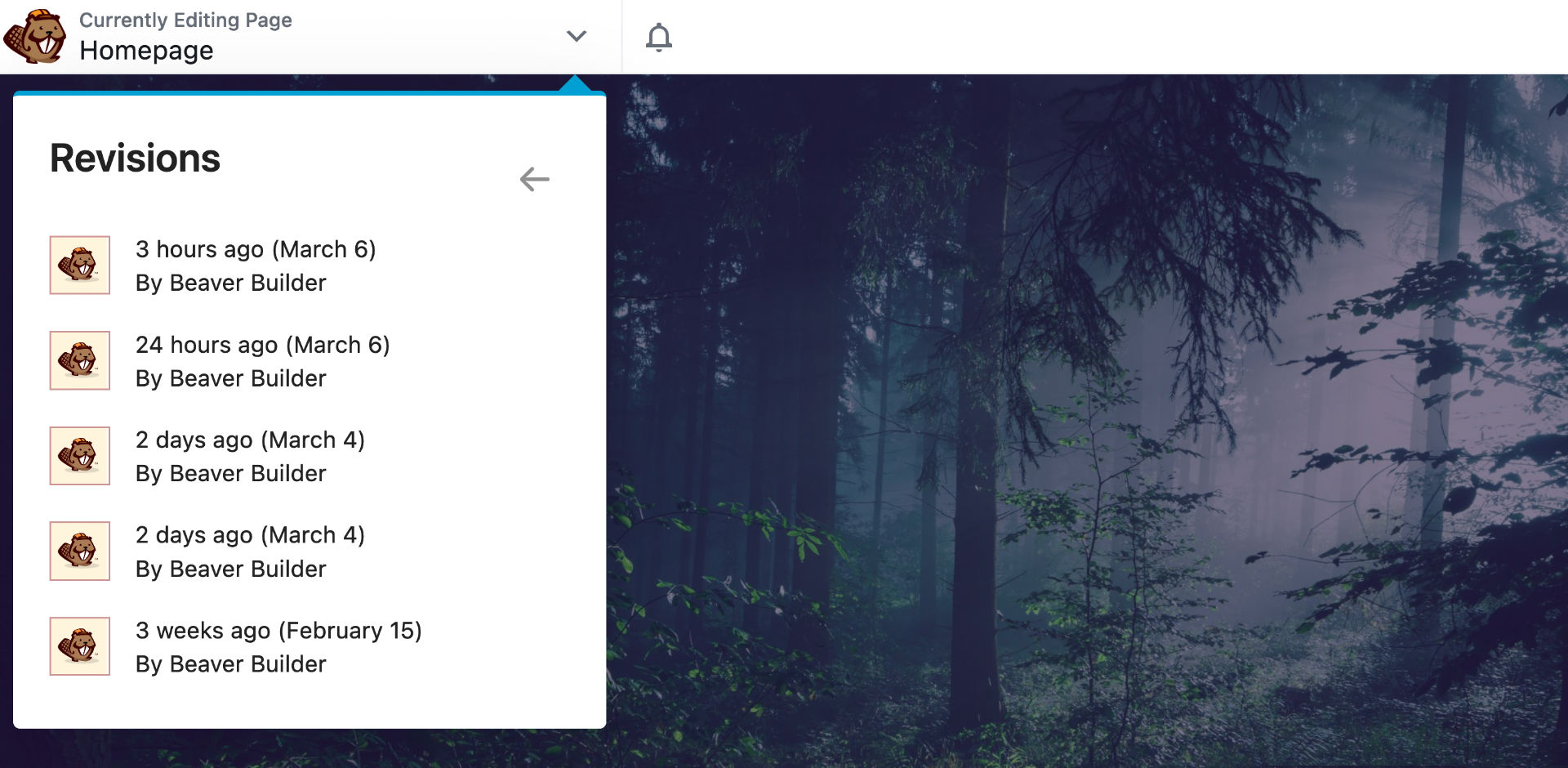
What are WordPress revisions?
Whether you're editing a post, page, or custom post type in WordPress, it keeps track of the changes you make. Every time you click the Save Draft or the Update button, WordPress saves a copy of your content.
These copies are called revisions. Your revisions can be viewed directly from the WordPress Page/Post Settings Sidebar or within the Beaver Builder user interface for the page or post you're editing in Beaver Builder.
WordPress Revisions are available for all Beaver Builder layouts: pages, posts, templates, saved rows, columns, modules, and Beaver Themer layout types if Beaver Themer installed.
Access Revisions
Launch Beaver Builder on any layout using Beaver Builder.
On the Tools menu, click Revisions.
The number of revisions available is displayed in brackets. For example,[10]means this layout has 10 revisions.The previous versions of that page or post are displayed in a list. Click one of the revisions to preview the layout.
The preview screen is shown in the following screenshot.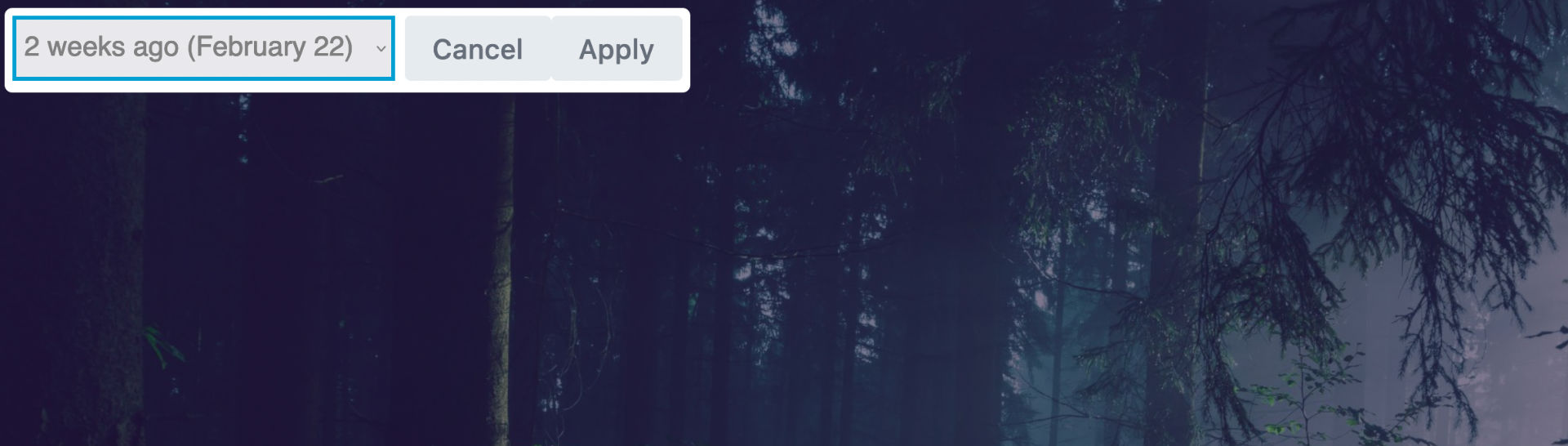
Click Apply to accept that revision or Cancel to revert to your current layout.
Publish the page to finish accepting the older revision, or discard your changes to return to the currently published page.
Any custom CSS and JS code set in a layout version are restored along with the layout.
Only published pages count as revisions. Saved drafts of pages are not available as revisions.